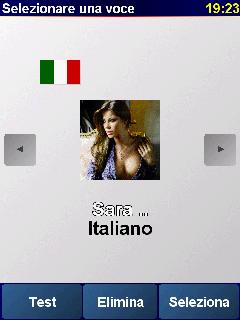Creare voci speciali per TomTom
Come personalizzare i file per LA NAVIGAZIONE di TomTom (dalla versione 5 in poi)
Trad. di Jackie Estacado by Ross
In questa guida, ho semplicemente sostituito il file CongestionCharge con uno in italiano che dice “Pedaggio Autostradale”. Ovviamente fatto per uno,’operazione può essere fatta contemporaneamente per tutti i files che volete personalizzare.
Preparazione
1) Procuratevi i seguenti files:
- a) vorbis-tools-1.0.1-win32.zip (basta fare una ricerca su internet, è freeware).
Io l’ho scaricato da: http://www.vorbis.com/files/1.0.1/windows/vorbis-tools-1.0.1-win32.zip
- b) VIFTools http://ghostwheel.de/viftool.zip (anche questo freeware)
- c) I file wav di Chiara (o altra magari quella di Ross amplificata)
http://www.poigps.com/modules.php?name=Downloads&d_op=getit&lid=111 (anche questo freeware)
- d) Tool per convertire i files OGG di TomTom GO e Navigator (22 KHz) nel formato per TomTom Mobile (16 KHz) Oggsplit: http://www.rarewares.org/files/ogg/oggsplit-0.1.0-1.0.1.zip
Per creare voci compatibili con TUTTI i dispositivi tomtom, compresi i cellulari e i palmari, si consiglia di realizzare le voci nel formato a 16Khz. Se ben realizzate sono praticamente indistinguibili, su di un altoparlante di piccole dimensioni, come è quello dei nostri dispositivi, da voci realizzate a frequenze maggiori
2) Per comodità createvi la solita cartella in C: (meglio un percorso diretto perché è + semplice da utilizzare quando ci servirà il prompt dei comandi), per es. TT5Audio
3) Scompattate VifTools nella cartella TT5Audio
4) Copiate nella stessa cartella il file data13.chk dal vostro palmare (fate preventivamente una copia di backup del fil sul palmare,magari rinominandolo data13.chk.original)
5) Create una cartella “Audio” all’interno della TT5Audio e scompattate in essa, il contenuto del Vorbis-tools (in particolare occorre che sia messo in questa cartella il file oggenc.exe del vorbis)
CREAZIONE FILE WAV
1) Create con gli strumenti che ritenete + comodi (o usate i Chiara scaricati),i 60 files audio in formato wav
2) salvateli nella cartella Audio suddetta.
3) Sarebbe anche opportuno convertire o creare i files wav nel formato a 22.500 KHz, 16 bit, Mono (per TT Navigator o a 16.000 Khz per la versione TT Mobile).
4) Per questo test, ho preso i file wav che c’erano nel palmare, li ho copiati nella cartella audio ed ho sostituito solo il file CongestionCharge come detto. Questo files dovete rinominarlo Charge.wav.
5) Occorre convertire tutti i file .wav in file .ogg.
- a) Da Start → Esegui: digitare cmd, quindi invio oppure aprire il prompt dei comandi dos.
- b) Posizionarsi in C: (se vi ritrovate in C:\Documents and Settings digitate cd\ e date invio finche non vi ritrovate in C:\>)
- c) Digitate cd TT5Audio e premete invio
- d) Digitate cd Audio e premete invio
- e) Per ogni file wav dovete digitare for %f in (*.wav) do oggenc %f e premere invio.
Per es. se dovete convertire il file charge.wav dovrete scrivere:
for %f in (autovelox.wav) do oggenc %f e premere invio
Questa operazione va ripetuta per ogni file che volete convertire in ogg.
- f) Terminata la conversion, digitate Exit e premete invio per chiudere la finestra Dos
6) Il programma TT5, però si aspetta che gli OGG abbiano NECESSARIAMENTE i seguenti nomi, altrimenti non vi creerà il data13.chk perchè non troverà qualcuno dei seguenti files
(DEVONO ESSERCI TUTTI):
| Comando | Inglese | Italiano |
|---|---|---|
| After.wav | After | Fra |
| 50.wav | 50 | 50 |
| 80.wav | 80 | 80 |
| 100.wav | 100 | 100 |
| 200.wav | 200 | 200 |
| 300.wav | 300 | 300 |
| 400.wav | 400 | 400 |
| 500.wav | 500 | 800 |
| 600.wav | 600 | 600 |
| 700.wav | 700 | 700 |
| 800.wav | 800 | 800 |
| Meters.wavb | meters | metri |
| Arrive.wav | you have arrived at your destination | avete raggiunto la vostra destinazione |
| TurnRight.wav | Turn right | girate a destra |
| 2ndLeft.wav | Take second left | prendete la seconda a sinistra |
| 2ndRight.wav | Take second right | prendete la seconda a destra |
| 3rdLeft.wav | Take third left | prendete la terza a sinistra |
| 3rdRight.wav | Take third right | prendete la terza a destra |
| AhExit.wav | exit ahead | L’uscita e’ piu’ avanti |
| AhExitLeft.wav | exit left ahead | L’uscita e’ piu’ avanti a sinistra |
| AhExitRight.wav | exit right ahead | L’uscita e’ piu’ avanti a destra |
| AhFerry.wav | take the ferry ahead | prendete il traghetto piu’ avanti |
| AhKeepLeft.wav | Ahead Keep left | piu’ avanti tenete la sinistra |
| AhKeepRight.wav | Ahead keep right | piu’ avanti tenete la destra |
| AhLeftTurn.wav | Ahead turn left | piu’ avanti girate a sinistra |
| AhRightTurn.wav | Ahead turn right | piu’ avanti girate a destra |
| AhUTurn.wav | Make a U turn ahead | piu’ avanti fate inversione a U |
| BearLeft.wav | Bear left | spostatevi sulla la sinistra |
| BearRight.wav | Bear right | spostatevi sulla la destra |
| Charge.wav | Congestion charge | pagamento pedaggio autostradale |
| Depart.wav | Depart | partenza |
| KeepLeft.wav | Keep left | tenete la sinistra |
| KeepRight.wav | Keep right | tenete la destra |
| LnLeft.wav | Keep to the left | rimanete nella corsia di sinistra |
| LnRight.wav | Keep to the right | rimanete nella corsia di destra |
| MwEnter.wav | Join the motorway | prendete l’autostrada |
| MwExit.wav | Take the exit | prendete l’uscita |
| MwExitLeft.wav | Take the exit on the left | prendete l’uscita a sinistra |
| MwExitRight.wav | Take the exit on the right | prendete l’uscita a destra |
| RbBack.wav | Go all the way around the roundabout | girate intorno alla rotonda |
| RbCross.wav | Drive straight over the roundabout | superate la rotonda |
| RbExit1.wav | first exit | prima uscita |
| RbExit2.wav | second exit | seconda uscita |
| RbExit3.wav | third exit | terza uscita |
| RbExit4.wav | fourth exit | quarta uscita |
| RbExit5.wav | fifth exit | quinta uscita |
| RbExit6.wav | sixth exit | sesta uscita |
| RbLeft.wav | At the roundabout, bear left | andate a sinistra alla rotonda |
| RbRight.wav | At the roundabout, bear right | andate a destra alla rotonda |
| RoadEnd.wav | at the end of the road | alla fine della strada |
| SharpLeft.wav | Turn sharply left | subito a sinistra |
| SharpRight.wav | Turn sharply right | subito a destra |
| Straight.wav | Go straight on | sempre diritto |
| TakeFerry.wav | Take the ferry | prendete il traghetto |
| Then.wav | then | poi |
| TryUTurn.wav | If possible, take a U turn. | appena possibile fate inversione a U |
| TurnLeft.wav | Bear left | girate a sinistra |
| UTurn.wav | U turn | fate inversione a U |
| Yards.wav | yards | yarde |
Per esser chiari, i file che vedete in formato wav devono avere lo stesso nome quando convertiti in ogg.
Nel mio caso, CongestionCharge.wav che avevo sul palmare non era corretto, ma bisognava rinominarlo in charge.wav (o charge.ogg se fate il rinomina dopo la conversione da wav in ogg)
7) Siamo al punto finale, la creazione del data13.chk
- a) Da Start → Esegui: digitare cmd, quindi invio oppure aprire il prompt dei comandi dos.
- b) Posizionarsi in C: (se vi ritrovate in C:\Documents and Settings digitate cd\ e date invio finche non vi ritrovate in C:\>)
- c) Digitate cd TT5Audio e premete invio
- d) digitate viftool join 13 “Jackie” audio\data13.vif e premete invio. A video leggerete:
Creating vif file...
Creating chk file...
Done.
Guardate nella cartella Audio, e troverete il vostro nuovo data13.chk
Sostituitelo al file data13.chk sul vostro palmare (nella cartella Tomtom sulla root) ed il gioco è fatto.
n.b.: Create le cartelle così come vi ho indicato, in quanto, il viftool per funzionare, vuole il data13.chk originale nella stessa directory del viftool.exe e la creazione del file, si aspetta di trovare i file ogg in una sua sottodirectory, appunto la Audio che avete creato.
Che nome dare al file
Questo è un elenco elenco_voci.xls di voci già utilizzate e di voci libere.
Creare il file .bmp
Per inserire un immagine devi creare una icona 160×160 8 bit colore (ma anche 24 bit), con dentro quello che vuoi e chiamarla dataxx.bmp (per xx intendo 72 o 74 o il numero che tu hai dato ai file dataxx.chk e dataxx.vif)
Compilare il file .vif
Per completare il lavoro e fare comparire nel menù oltre all’immagine, il nome e la bandiera del paese si compila il file .VIF con un editor di testo seguendo l’esempio che segue:
Sara di Ricfranz (IT) data80.chk Sara 1 5 111 3
| n° riga | esempio di comando | a cosa serve |
|---|---|---|
| 1 | Sara di Ricfranz (IT) | titolo descrittivo |
| 2 | data80.chk | nome del file a cui è associato |
| 3 | Sara | nome che appare nella finestra |
| 4 | 1 | imposta il tipo di voce (1=femminile, 2=maschile) |
| 5 | 5 | associa la lingua (5=Italiano) |
| 6 | 111 | associa la bandiera del paese (111=Italia) |
| 7 | 3 | versione del file (si vede dalle info di TomTom Home) |
Programma Tomtom Voice Creator
Esiste un programma che semplifica la creazione delle voci ed è Tomtom Voice Creator
Pacchetto per creare voci personalizzate
L’utente Serpico2 ha scritto quanto segue:
Mi sono preso la briga di creare un pacchetto zip che contiene tutto il necessario per procedere alla creazione di voci personalizzate, compreso i files wav originali di CHIARA e istruzioni per tutto.
il pacchetto comprende:
- istruzioni dettagliate
- Audacity audio
- files wav di Chiara come campione
- TomTom Voice Creator v1.00 by Snake87
- Doc. excel con le voci più gettonate aggiornate
- due mie creazioni voce tomtom per Navigator e cellulare:
Serpico Fun (divertente, con chicche sonore e vocali di ogni tipo, ma funzionale)
Volgare e Bastardo (il navigatore terribile che vi insulta e sbeffeggia...vm18
il link col pacchetto completo dei tool (13 Mb) è
http://www.foreverchildren.net/varie/CreaVociTomtom(bySerpico).zip